Menginstal Cinnamon di Debian 10 Buster
Untuk menginstal Cinnamon di konsol jalankan perintah berikut:
tugas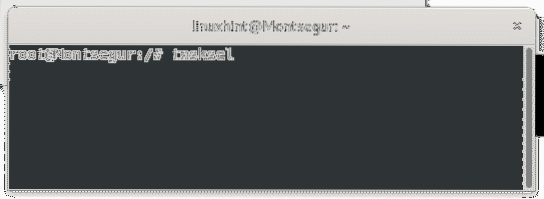
Gerakkan dengan tombol panah dan pilih Kayu Manis dengan menekan bilah spasi, lalu tekan TAB dan MEMASUKKAN untuk memukul baik.

Tunggu hingga proses instalasi berakhir.
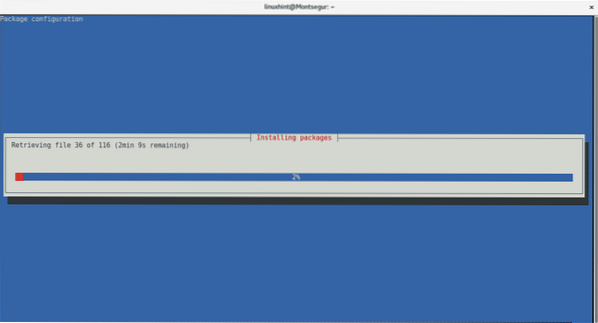
Setelah terinstal, logout ke
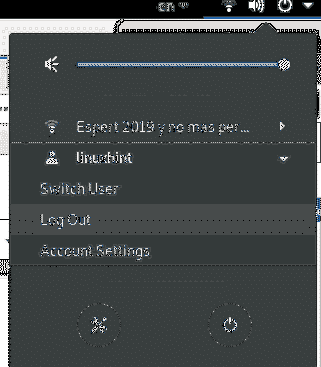
Kemudian pada layar masuk Anda akan dapat memilih Kayu Manis dengan memilihnya di bilah atas layar Anda.
Memulai dengan Kayu Manis: cara menggunakan dan menyesuaikan Kayu Manis
Setelah boot dengan Cinnamon, Anda akan menyadari bahwa Cinnamon sangat mirip dengan GNOME 2 klasik, antarmuka yang ramah untuk pengguna Linux baru termasuk menu dan bilah tugas.
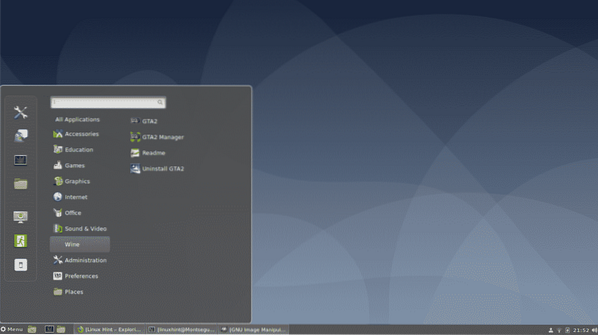
Cara mengubah wallpaper Anda dengan Cinnamon:
Untuk mengubah wallpaper Anda di bawah Cinnamon cukup klik kanan pada desktop Anda dan pilih Ubah Latar Belakang Desktop
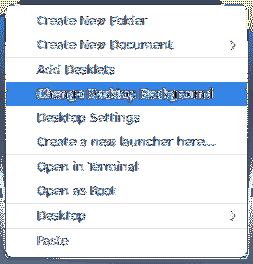
Kemudian pilih gambar Anda, Anda dapat mengklik ikon + untuk mengakses lebih banyak direktori seperti rumah Anda.
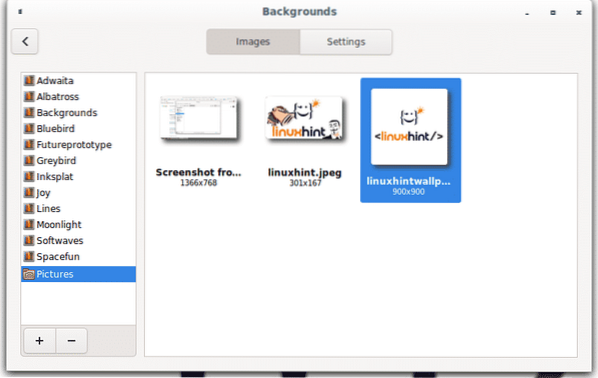
Pengaturan sistem:
Tampilan Pengaturan Sistem sangat mirip dengan GNOME.
Untuk mengakses Pengaturan sistem buka bilah menu Anda dan klik ikon atas di sebelah kiri Anda yang menunjukkan obeng dan kunci pas.
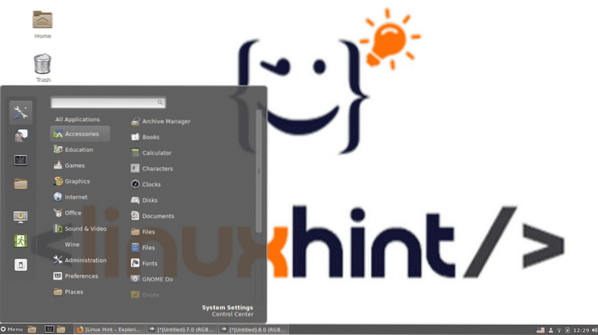
Semua pengaturan dapat dikelola dari panel ini, Anda dapat menjelajahinya, beberapa opsi, termasuk alternatif yang lebih pendek untuk mengakses konfigurasi akan dijelaskan di bawah ini.
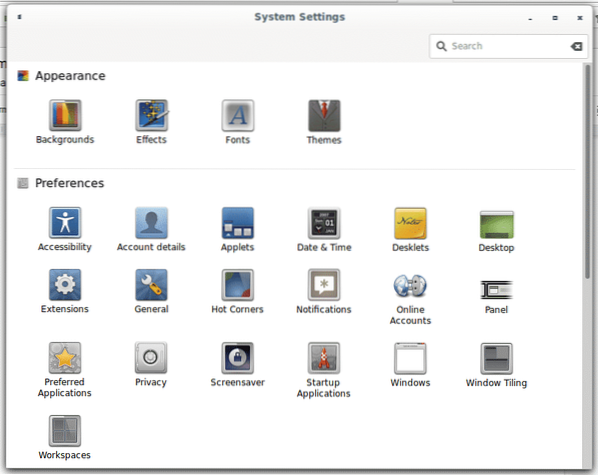
Menambahkan ikon Desktop di Kayu Manis:
Untuk mengaktifkan ikon di desktop Anda, klik kanan pada latar belakang Anda dan pilih “Pengaturan Desktop”
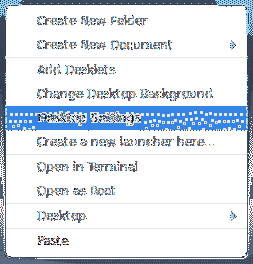
Kemudian aktifkan ikon yang Anda bisa untuk ditampilkan di desktop Anda
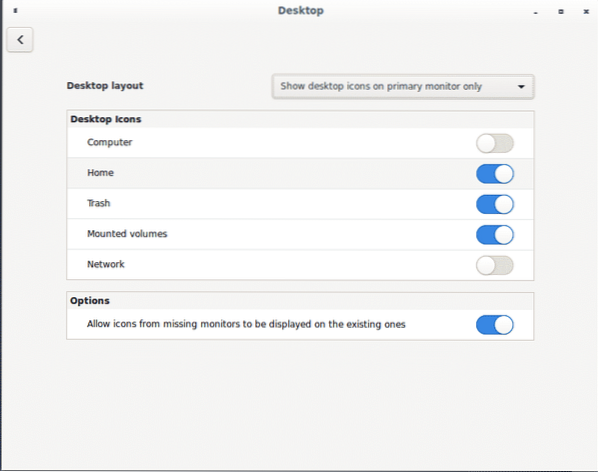
Untuk mengaktifkan ikon desktop Anda juga dapat mengklik menu, pilih Preferensi dan Desktop
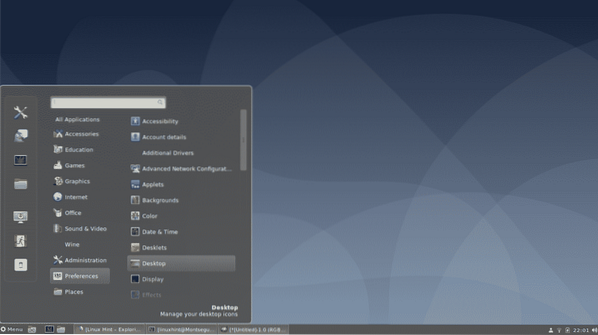
Jendela yang sama akan muncul untuk mengaktifkan atau menonaktifkan ikon desktop
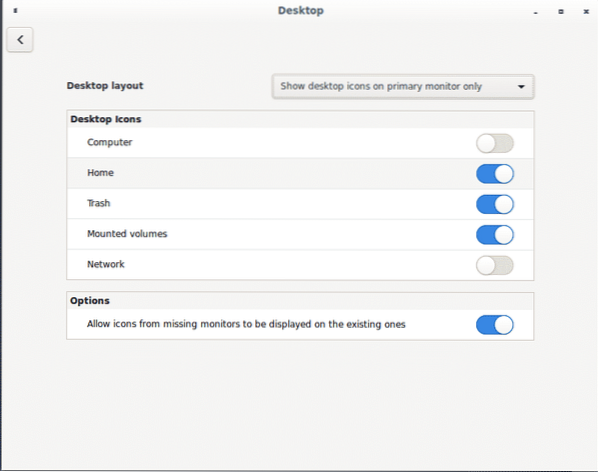
Menambahkan Bahasa di Kayu Manis:
Jika Anda ingin menambahkan bahasa, termasuk sakelar bahasa di bilah tugas, buka Pengaturan sistem dan gulir ke bawah ke bagian Perangkat Keras, lalu pilih Papan ketik.
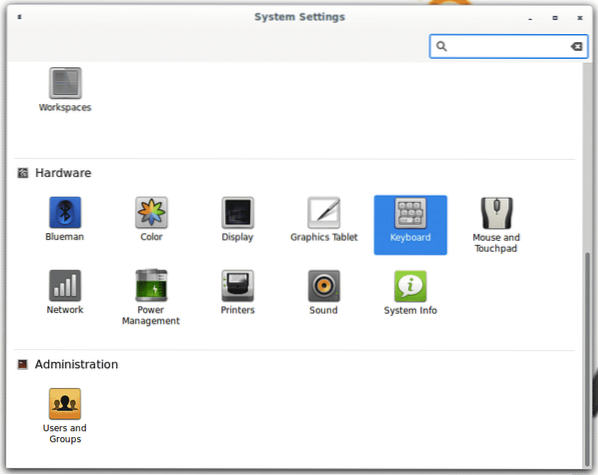
Pada panel bahasa klik pada Tata Letak dan kemudian pada + tombol untuk menambahkan bahasa input baru.
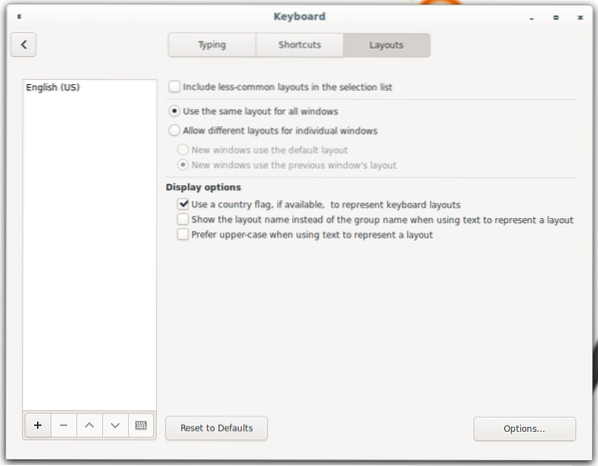
Pilih bahasa Anda dan klik Tambah, Anda dapat mengulangi operasi untuk menambahkan banyak bahasa yang Anda butuhkan.
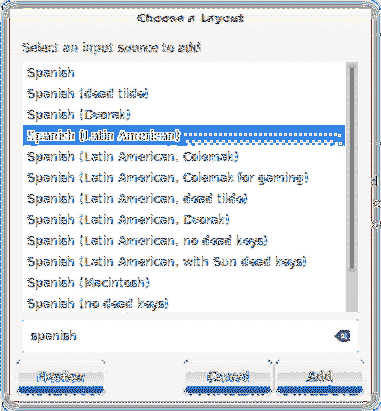
Setelah ditambahkan, pengalih bahasa akan tersedia di bilah tugas Anda.

Mengelola Ekstensi Kayu Manis:
Cinnamon menawarkan ekstensi untuk menyesuaikan lingkungan desktop Anda, untuk mengelola ekstensi, klik bilah menu, lalu pilih Preferensi dan Ekstensi seperti yang ditunjukkan pada gambar di bawah ini.
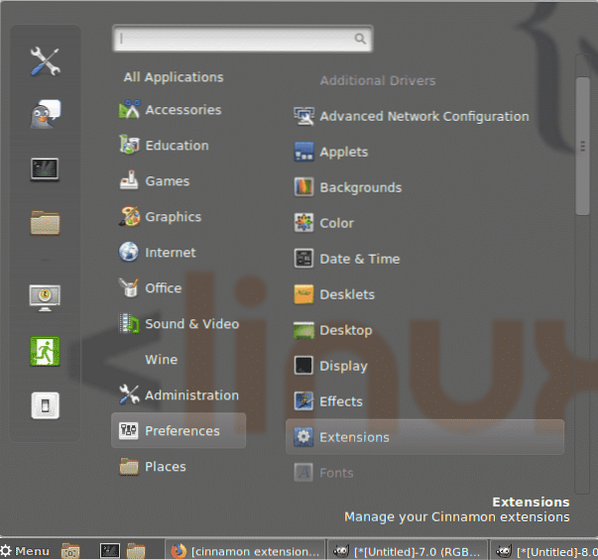
Secara default tidak ada ekstensi yang tersedia, klik pada Unduh tombol untuk mendapatkan daftarnya.
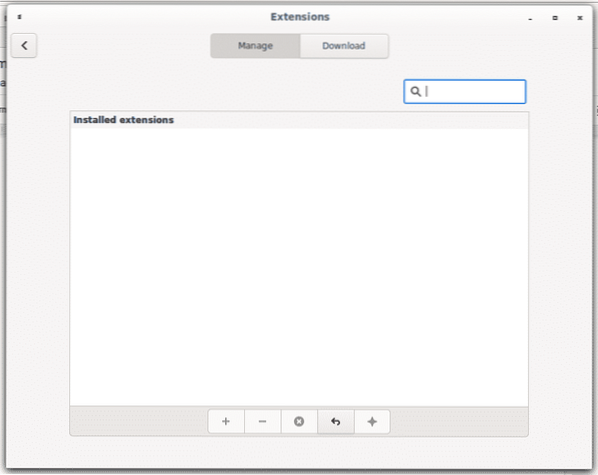
Jika kotak peringatan meminta untuk memperbarui cache, tekan IYA.
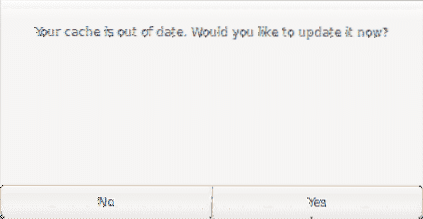
Sekarang Anda memiliki daftar ekstensi yang tersedia, mari kita coba yang pertama untuk menambahkan transparansi ke menu kami, pemberitahuan transparansi akan diterapkan hanya ketika aplikasi diminimalkan.
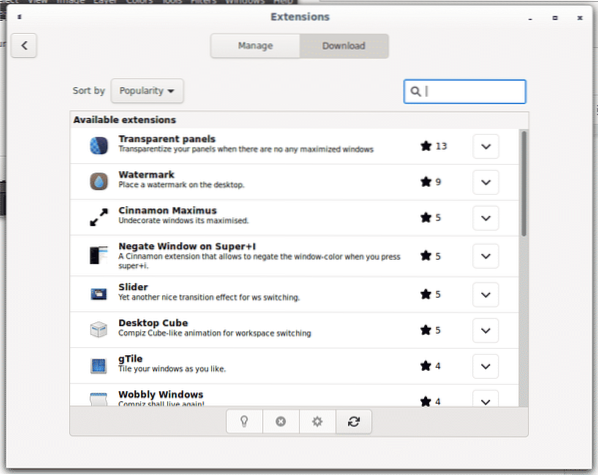
Untuk menambahkan ekstensi transparansi menu, klik panah di sebelah ekstensi untuk menginstalnya.
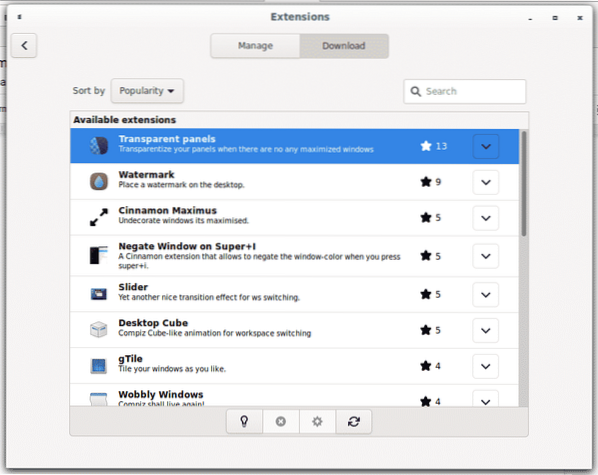
Setelah terinstal klik Mengelola dan di dalam Mengelola klik panel pada + tombol untuk mengaktifkan transparansi menu.
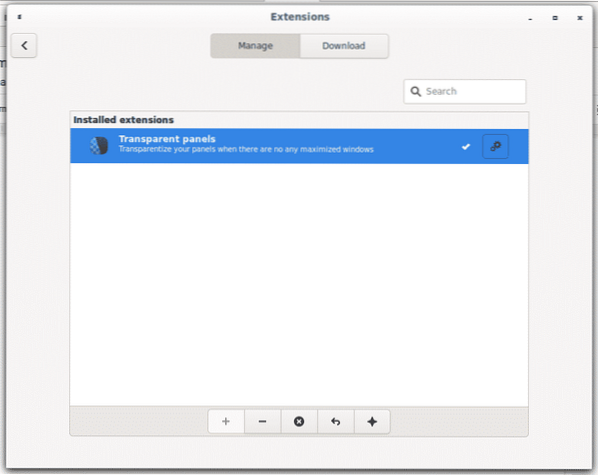
Anda dapat menentukan tingkat transparansi dengan mengklik ikon roda gigi.
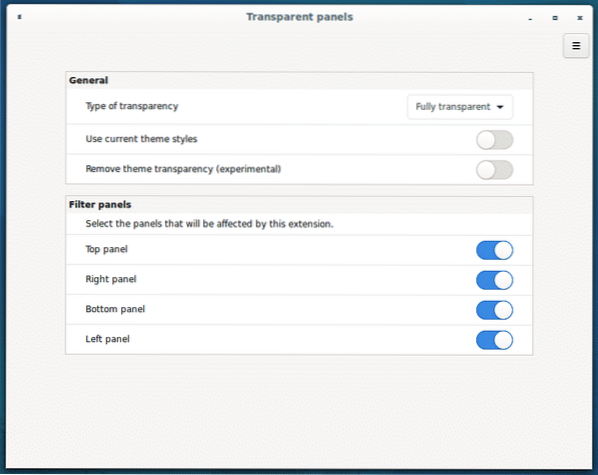
Seperti yang Anda lihat bilah menu sekarang transparan, transparansi ini hanya akan diterapkan ketika semua aplikasi diminimalkan.
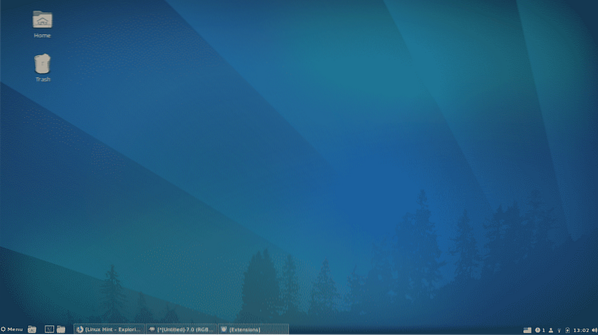
Beralih di antara Ruang Kerja di Kayu Manis:
Beralih antar desktop di Cinnamons dilakukan dengan kombinasi tombol ALT+CTRL+
Anda dapat menekan ALT+CTRL+
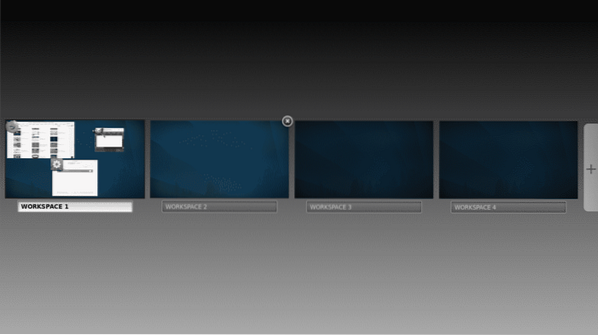
Mari tambahkan Efek Kubus ke ruang kerja, buka menu utama dan ekstensi lagi
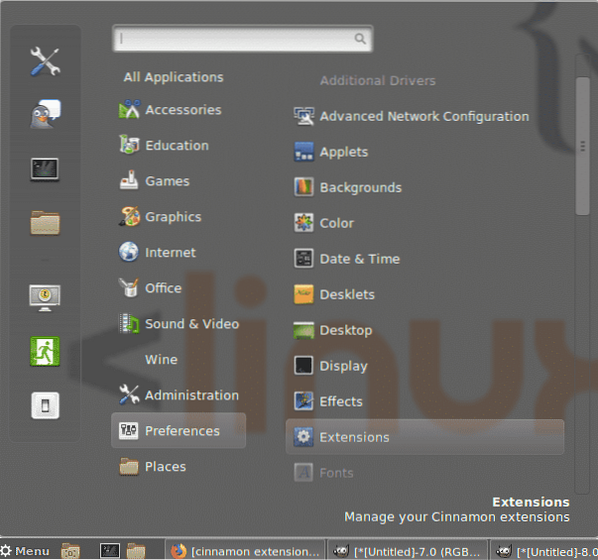
Klik Unduh dan instal ekstensi yang disebut Kubus Desktop dan instal dengan mengklik ikon panah di sebelahnya.
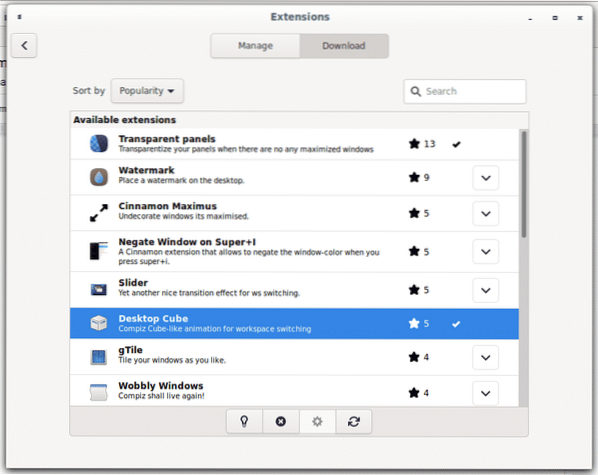
Kembali ke Mengelola dan klik pada + tombol untuk mengaktifkan efek.
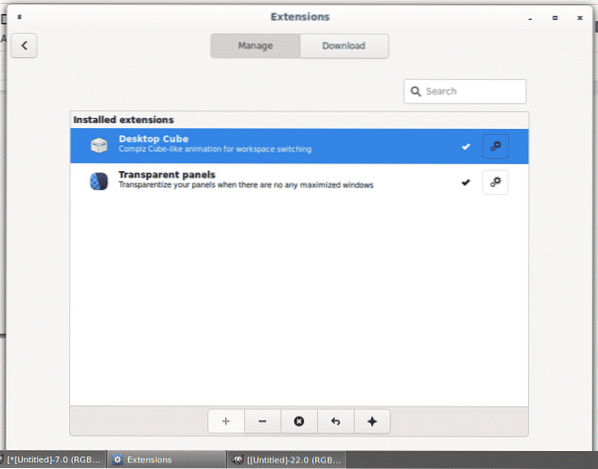
Jika Anda menekan ALT+CTRL+

Edit nama Workspaces di Cinnamon:
Untuk mengedit nama Workspace tekan ALT+CTRL+
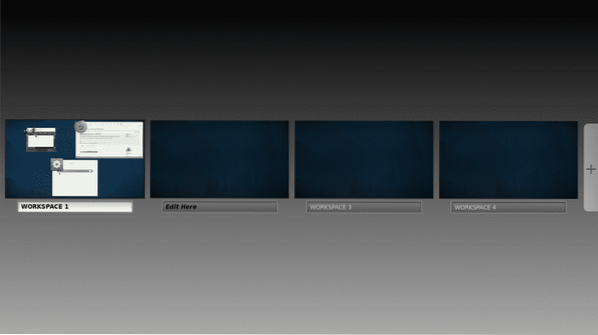
Mengelola Applet di Kayu Manis:
Selain ekstensi yang membantu menyesuaikan tampilan dan efek desktop, Cinnamon juga menawarkan berbagai applet yang informatif dan fungsional. Buka bilah menu utama dan pilih Applet.
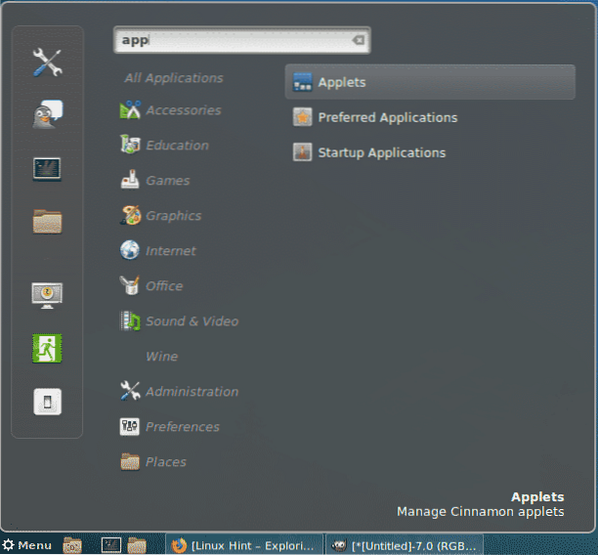
Berlawanan dengan Extensions, Cinnamon sudah membawa beberapa applet secara default.
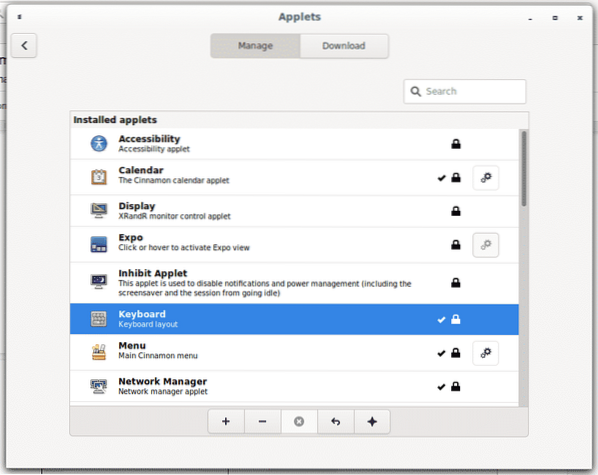
Klik Unduh untuk mendapatkan daftar applet yang tersedia, jendela baru yang meminta untuk memperbarui cache Anda akan muncul, tekan Iya.
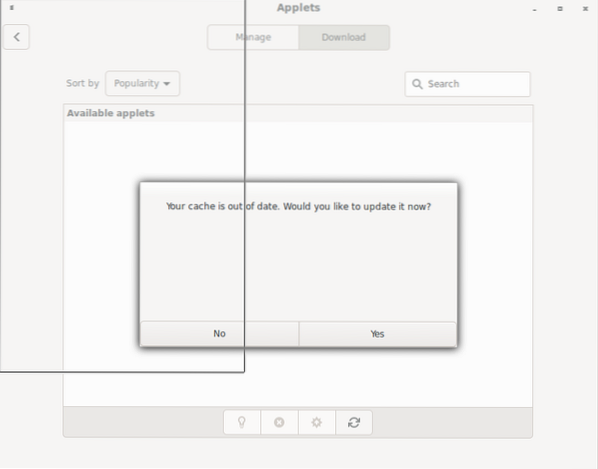
Klik Tangkapan Layar + Rekaman Desktop panah instalasi untuk menambahkan applet untuk merekam atau mengambil layar layar Anda.
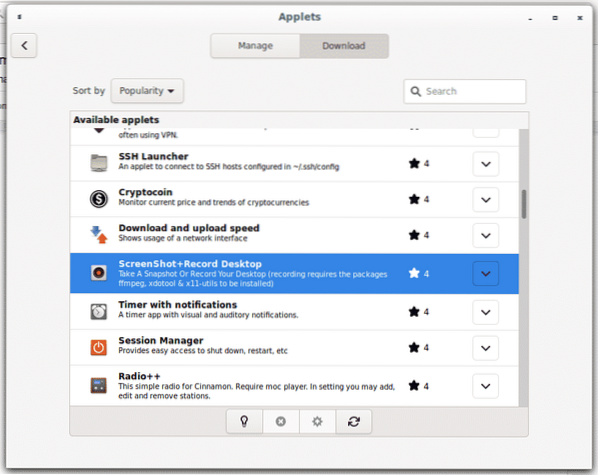
Kemudian kembali ke Mengelola dan tekan pada + tombol untuk mengaktifkannya dan Anda akan melihat applet baru tersedia di bilah tugas Anda.
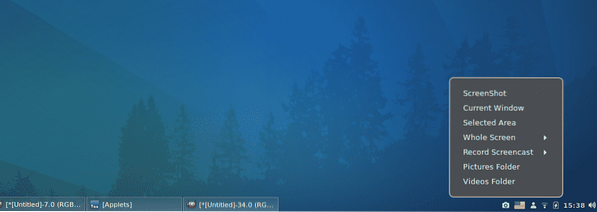
Saya harap artikel ini membantu Anda menyukai Cinnamon dan menyesuaikannya. Ikuti terus LinuxHint untuk tips dan pembaruan lainnya di Linux.
 Phenquestions
Phenquestions


